Descriverò tutti i modi che conosco per accendere una rete Wi-Fi su un laptop (dopo tutto, tutto ciò che può essere spento può essere acceso?!) Inizierò con i metodi più semplici e comuni, poi Passeremo a metodi più complessi di cui solo pochi avranno bisogno.
Quindi se vedi su icona sulla barra delle applicazioni Il Wi-Fi è disattivato (o non vedi affatto l'icona), quindi questo articolo fa per te.
Su molti modelli di laptop, per attivare il Wi-Fi, è necessario utilizzare il dispositivo di scorrimento o un pulsante separato per attivare il Wi-Fi. Spesso questo interruttore si trova nella parte anteriore del laptop.

L'interruttore ha un aspetto diverso, ma ha una funzione: accendere e spegnere la rete wireless.

Per attivare il Wi-Fi, sposta semplicemente il cursore sulla posizione On.
Se il tuo laptop non dispone di slider o pulsanti separati per l'attivazione del Wi-Fi, dai un'occhiata più da vicino alla tastiera, su di essa puoi trovare l'icona Wi-Fi su uno dei tasti funzione (F1-F12).

Può trovarsi su diversi pulsanti, tutto dipende dal produttore e dal modello del laptop.
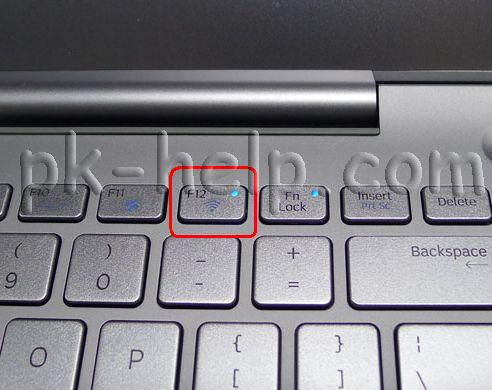
Per attivare il Wi-Fi, è necessario premere questo tasto o utilizzare una scorciatoia da tastiera

Diamo un'occhiata alle combinazioni di tasti che vengono spesso utilizzate nei laptop di diversi produttori:
Se le procedure di cui sopra non sono state d'aiuto e ti stai ancora chiedendo Come abilitare il Wi-Fi su un laptop?È necessario verificare se la connessione di rete wireless è abilitata nelle impostazioni di Windows. Per fare ciò, devi andare al Centro connessioni di rete e condivisione. Un modo è fare clic con il pulsante destro del mouse su icona di rete nell'angolo in basso a destra dello schermo e seleziona "Centro connessioni di rete e condivisione".

![]()
Un altro modo di utilizzare i tasti di scelta rapida

Non importa quale metodo hai utilizzato, il risultato sarà lo stesso: sul monitor apparirà la finestra Connessioni di rete. Successivamente, è necessario trovare una connessione wireless, fare clic con il tasto destro su di essa e selezionare "Abilita" (se l'opzione Abilita non è disponibile, la rete Wi-Fi è abilitata).

Se il tuo adattatore Wi-Fi non è ancora abilitato, devi verificare se è abilitato nel task manager. Per fare ciò, fare clic sul pulsante Start, fare clic con il pulsante destro del mouse su Computer e selezionare Gestisci. Dal menu a sinistra, seleziona Gestione dispositivi.

Oppure premi la scorciatoia da tastiera


Se l'icona dell'adattatore è contrassegnata da una freccia rivolta verso il basso, significa che è spenta; per accenderla, fare clic destro su di essa e selezionare "Abilita".
Un altro motivo per cui il Wi-Fi non funziona potrebbe essere un driver inappropriato o la sua assenza. Per installare il driver richiesto, vai sul sito del produttore del laptop, trova il tuo modello (su alcuni siti sarà difficile, puoi scrivere il modello del laptop nei commenti, cercherò di aiutarti) e scarica il driver per Scheda di rete Wi-Fi per i vostri sistemi operativi. Successivamente sarà sufficiente installare i driver; dopo aver riavviato il laptop, il Wi-Fi dovrebbe funzionare.
Non importa come hai attivato la rete wireless, alla fine dovresti vedere un'icona Wi-Fi nella barra delle applicazioni. Quando fai clic su di esso, vedrai le reti Wi-Fi disponibili per la connessione.
